本文摘自网络,侵删!
我们在操作win7系统电脑的时候,常常会遇到win7系统开通爱奇艺提示“要进行邮箱验证”的困惑吧,一些朋友看过网上零散的win7系统开通爱奇艺提示“要进行邮箱验证”的处理方法,并没有完完全全明白win7系统开通爱奇艺提示“要进行邮箱验证”是如何解决的,今天小编准备了简单的解决办法,只需要按照1、首先,用申请注册的账号登录爱奇艺网站,登录成功后,在点击用户名,在点选下边的个人设置;2、然后,在个人设置界面,在右下方有邮箱未验证的提示,在点击的是立即验证;的顺序即可轻松解决,具体的win7系统开通爱奇艺提示“要进行邮箱验证”教程就在下文,一起来看看吧!
具体方法如下:
1、首先,用申请注册的账号登录爱奇艺网站,登录成功后,在点击用户名,在点选下边的个人设置;
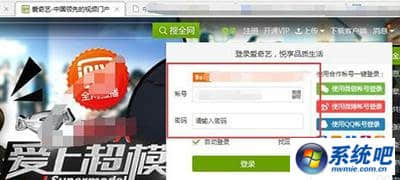
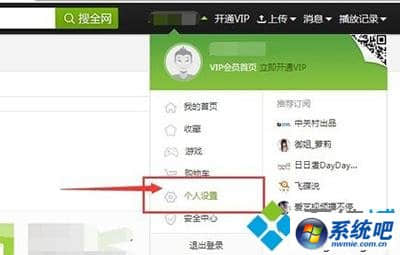
2、然后,在个人设置界面,在右下方有邮箱未验证的提示,在点击的是立即验证;
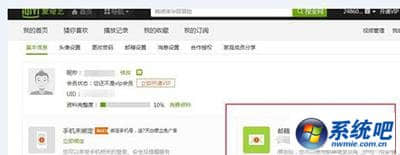
3、在立即验证的选择界面,就可以看到是属于账号保护里面的设置,在点选邮箱后边的立即验证;

4、在收到验证邮件已发送的提示后,就会有验证邮件发送到注册邮箱,在点击下方的立即进入邮箱;
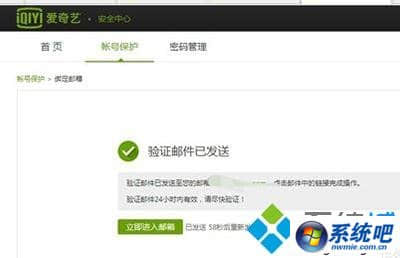
5、在注册邮箱里面,就可以看到这封未读邮件,再点击进入,这类邮件一般不会被判为垃圾邮件的;
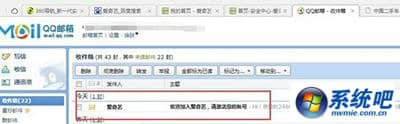
6、在打开邮件后,点击爱奇艺发给链接即可,最后再点击一下即可跳转到爱奇艺中的邮箱绑定成功界面。
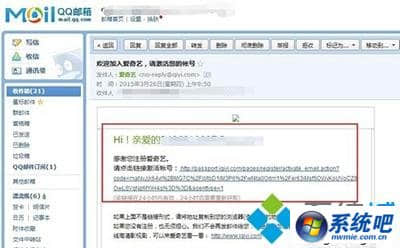
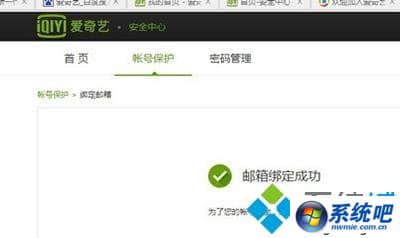
以上就是有关于爱奇艺账号进行邮箱验证的方法就介绍到这了,如果以后用户也遇到这样教程就在下面,一起来看看吧!不妨按照教程去解决操作吧。
相关阅读 >>
win7系统删除提示“文件夹访问被拒绝,需要权限执行此操作”的解决方法
win7系统提示“windows无法访问指定设备路径或文件”的解决方法
win7系统使用ie浏览器下载文件到99%无法运行的解决方法
更多相关阅读请进入《win7》频道 >>




